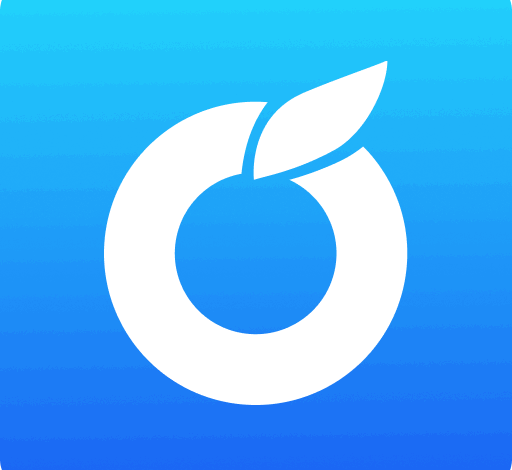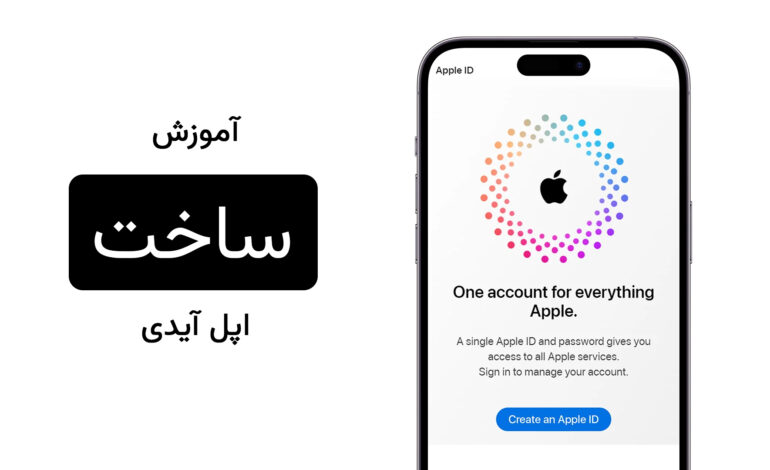
اپل آیدی (Apple ID) هویت دیجیتال هر کاربری است که از محصولات اپل (iOS یا Mac) استفاده میکند. در واقع Apple ID چیزی است که به شما اجازه میدهد تا وارد سرویسهای اپل شوید و از اکثر ویژگیهای ارائه شده توسط این شرکت استفاده کنید. همچنین میتوانید به همه دستگاهها و سرویسهای اپل – مانند iCloud، App Store و … دسترسی داشته باشید.
اگر از فروشگاه iTunes موسیقی میخرید، فیلم یا برنامه تلویزیونی را در Apple TV خود دریافت کردهاید یا در برنامهها یا بازیها اشتراک میخرید، باید یک Apple ID داشته باشید. خوشبختانه ساخت اپل آیدی رایگان بسیار ساده است و به راحتی با ارائه اطلاعاتی از جمله نام، نام خانوادگی و آدرس ایمیل خود میتوانید یک اپل آیدی برای خود بسازید.
چگونه اپل آیدی بسازیم؟
برای ساخت اپل آیدی با آیفون در ایران کاربران با مشکلات زیادی مواجه هستند. زیرا اپل بهطور رسمی هیچ خدمات یا فروشگاهی در ایران ندارد و طبق قوانین تحریم، استفاده آسان از اپلآیدی با اطلاعات ایرانی (مانند ایمیل یا شمارهتلفن ایرانی) غیرقانونی است و در برخی موارد هم غیرممکن است.
با این حال روشهایی وجود دارد که کاربران ایرانی محصولات اپل بتوانند اپل آیدی بسازند و از قابلیتهای متعدد این اکانت استفاده کنند. البته توجه داشته باشید که این روشها همراه با ریسک هستند و ممکن است به دلیل دور زدن تحریم، روزی بسته شوند و یا اکانت خود را از دست بدهید.
آموزش ساخت Apple ID بدون کردیت کارت
برای ایجاد اپل آیدی با گوشی آیفون یا هر دستگاه دیگری که از اپل در دسترس دارید، باید مراحل زیر را انجام دهید:
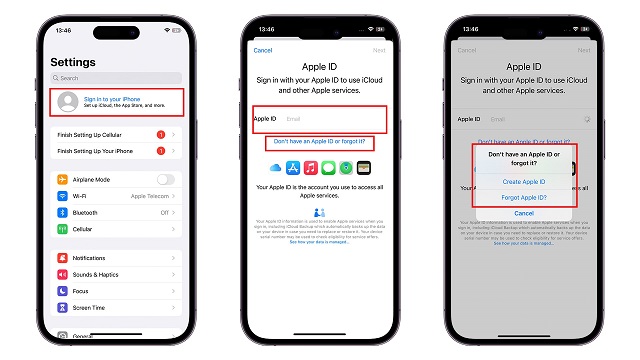
مرحله 1- ورود به بخش ساخت حساب
برای ورود به بخش ساخت حساب Apple ID در گوشی یا آپید باید مسیر زیر را طی کنید:
Settings > Sign in to your iPhone > Create Apple ID
در مکبوک هم باید این مسیر را طی کنید:
Apple menu > System Settings > Sign in with your Apple ID > Create Apple ID
برای ساخت حساب در ویندوز بهتر است از از نرمافزار iTunes استفاده کنید. سپس این برنامه را باز کنید و روی گزینه ساخت Apple ID بزنید. همچنین میتوانید برای ویندوز از طریق وبسایت رسمی appleid.apple.com نیز در اپل آیدی بسازید.
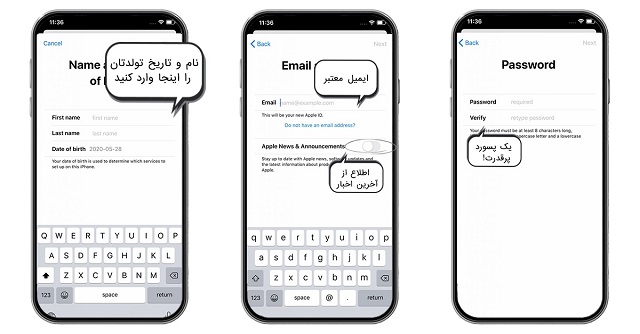
مرحله 2- تکمیل اطلاعات اولیه
در این مرحله از آموزش ساخت اپل آیدی رایگان باید فرم مربوطه را تکمیل کنید و اطلاعات هویتی خود را در آن قرار دهید. اطلاعات شامل موارد زیر است:
نام و نام خانوادگی
تاریخ تولد
ایمیل معتبر (همان Apple ID شما خواهد بود)
رمز عبور قوی
انتخاب کشور یا منطقه (ایران در لیست نیست و باید کشور دیگری را انتخاب کنید)
شماره تلفن (برای امنیت اپل آیدی)
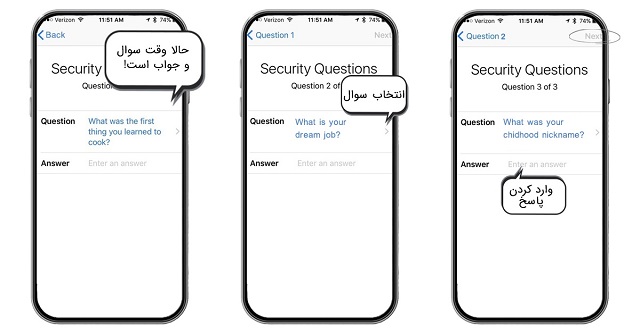
سپس برای بالا بردن امنیت تعدادی سوال وجود دارند که لازم است، پرسش و پاسخ انتخابی را در یاد خود نگهدارید. توصیه میکنیم آنها را در جای امن یادداشت کنید.
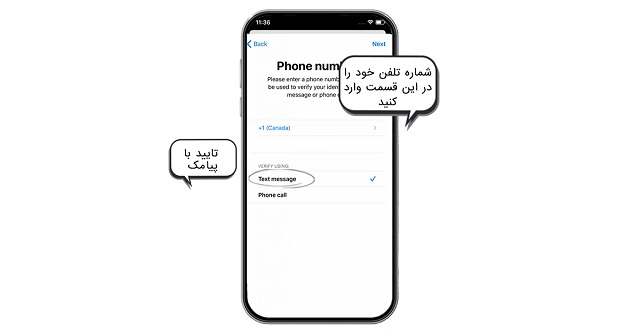
در نهایت بعد از اینکه شماره تماس خود را در کادر قرار دادید، برای شما یک پیامک حاوی کد تأیید ارسال میشود که باید آن را در مرحله خواستهشده قرار دهید.
مرحله 3- تأیید ایمیل
در این مرحله یک ایمیل حاوی کد تایید از اپل دریافت میکنید که باید کد را وارد کنید تا ایمیل شما تایید شود.
مرحله 4- تنظیمات پرداخت و آدرس
در این مرحله بخش Payment Method برای شما باز میشود که باید بر روی گزینه None بزنید. سپس در بخش Billing Address، اطلاعات آدرس معتبر (بسته به کشوری که انتخاب کردهاید) وارد کنید.
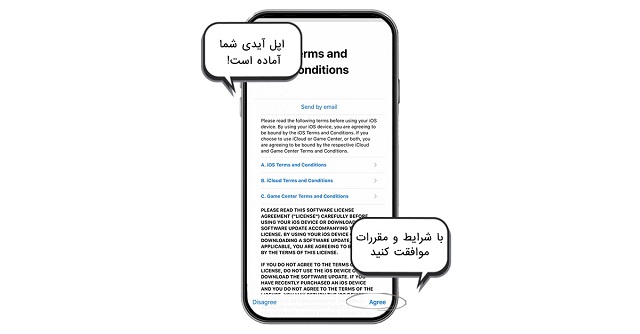
مرحله 5- تکمیل و ورود
در نهایت بعد از تأیید تمام مراحل، Apple ID شما ایجاد میشود. حالا میتوانید با Apple ID در دستگاهها و سرویسهای اپل (App Store, iCloud, iTunes و …) وارد شوید و از قابلیتهای این اکانت استفاده کنید.
نکات ساخت اپل آیدی رایگان در ایران
برای ساخت اپل آیدی رایگان باید به چند نکته دقت داشته باشید تا تمامی مراحل گفته شده را با موفقیت پشت سر بگذارید.
استفاده از ایمیل معتبر خارجی
از آنجا که زمان ساخت اپل آیدی باید آدرس ایمیل خود را ارائه دهید، بهتر است از ایمیلهایی مانند Gmail یا Outlook استفاده کنید. برخی به اشتباه از ایمیلهای موقت یا جعلی استفاده میکنند که در این مواقع شما را با مشکل مواجه میکنند.
انتخاب کشور خارج از ایران
چون در زمان ساخت اپلآیدی، باید منطقه (Country/Region) را وارد کنید، از قرار دادن آن روی کشور ایران خودداری کنید. توصیه ما این است آن را روی کشوری مثل ایالات متحده تنظیم کنید.
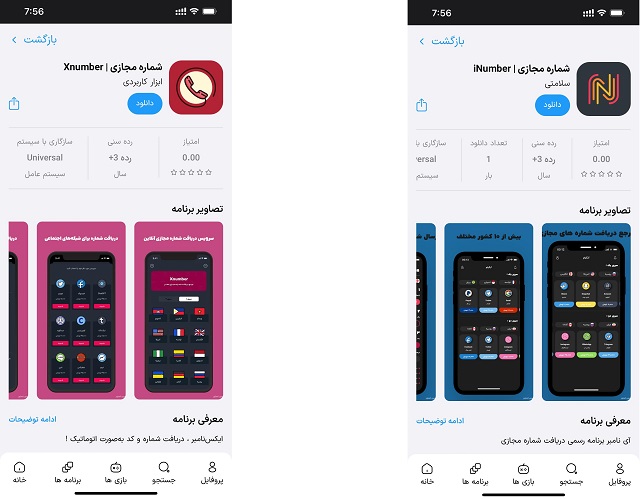
استفاده از شماره تلفن غیرایرانی واقعی یا مجازی
برای ساخت اپل آیدی باید شماره تماس خود را وارد کنید. اما وقتی در بین پیش شماره کشورها به دنبال 98+ هستید، آن را پیدا نمیکنید. پس بهتر است برای تکمیل احراز هویت، از شماره تماس یکی از کشورهای خارجی (مثلاً از شماره تماس آشنایان خود در خارج یا شماره مجازی) استفاده کنید. بعد از زدن شماره تماس، یک کد برای شما ارسال میشود که باید آن را در کادر مربوطه وارد کنید.
برای دریافت شماره مجازی میتوانید از اپلیکیشنهای ساخت شماره مجازی مثل iNumber و یا Xnumber استفاده کنید. با نصب یکی از این اپلیکیشنها بر روی گوشی خود میتوانید یک شماره مجازی بسازید و تحریم را دور بزنید.
تکمیل آدرس غیرواقعی خارجی
در مرحله بعدی، باید اطلاعات مربوط به آدرس و کدپستی، مانند Street, City, State, ZIP را در کادر مربوطه قرار دهید. چون آدرس شما ایران است، نمیتوانید آن را وارد کنید. از طرفی چون اطلاعاتی نسبت به آدرس در کشورهای دیگر ندارید، کار برایتان سخت میشود. اما خوشبختانه سایتهایی وجود دارند که برایتان فیک آدرس (آدرسهای جعلی) میسازند. کافی است همین عبارت را در گوگل جستجو کنید و از طریق یکی از سایتها یک آدرس جعلی تهیه کرده و آن را در فرم وارد کنید.